
สารบัญ:
- ผู้เขียน John Day [email protected].
- Public 2024-01-30 13:06.
- แก้ไขล่าสุด 2025-01-23 15:12.


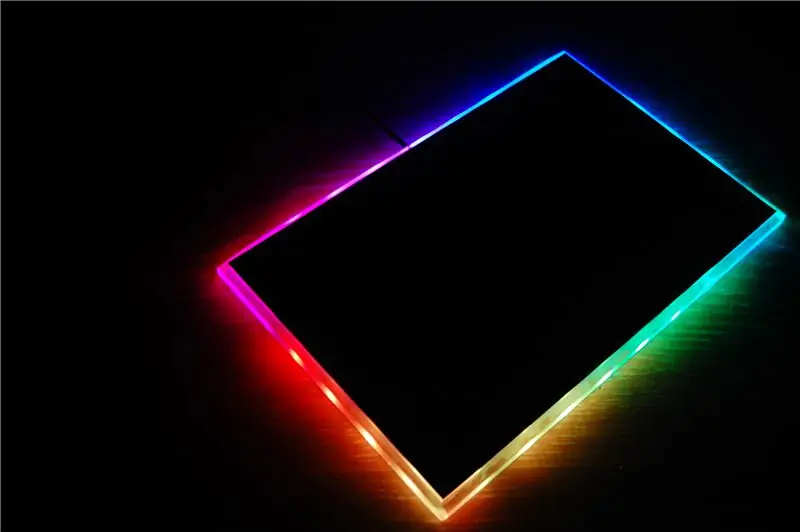
เมื่อเร็ว ๆ นี้ ฉันพบ WS2812 LED RGB ที่กำหนดแอดเดรสแยกกันได้ ซึ่งหมายความว่า LED ทุกดวงสามารถควบคุมแยกจากกันและตั้งโปรแกรมให้แสดงสีที่ต่างกันแทนแถบ RGB มาตรฐานที่ไฟ LED ทั้งหมดจะสว่างเท่ากัน
แผ่นรองเมาส์ RGB ที่มีจำหน่ายในท้องตลาดมีราคาแพงมาก ดังนั้นฉันจึงตัดสินใจทำแผ่นรองเมาส์ RGB ราคาถูกโดยใช้ Arduino และ WS2812 RGB LED Strip
มาเริ่มกันเลย
ขั้นตอนที่ 1: สิ่งที่คุณต้องการ



- WS2812 RGB LED Strip (1 เมตรก็พอ)
- Arduino นาโน
- แผ่นอะครีลิค 10 มม. และ 3 มม.
- สาย USB
- ซุปเปอร์กลู
ขั้นตอนที่ 2: ขนาด



มิติข้อมูลคือ:
- 30 x 20 ซม. สำหรับแผ่น 10 มม.
- 29 x 19 ซม. สำหรับแผ่น 3 มม.
- ขนาดภายในสำหรับแผ่น 10 มม. แสดงในรูปภาพ
แผ่น 3 มม. จะถูกวางบนแผ่น 10 มม. ตามที่แสดง สิ่งนี้จะทำให้ขอบ 5 มม. จากทุกด้านทำให้มองเห็นแสงจากด้านบน เชื่อฉันสิมันจะดูดีมาก!
ขั้นตอนที่ 3: การตัดชีต




การตัดขนาดภายนอกนั้นค่อนข้างง่าย เพียงแค่ให้คะแนนตามแนวเส้นโดยใช้เครื่องตัดอะครีลิกหรือวัตถุมีคมใดๆ ให้คะแนนอะครีลิคหลายๆ ครั้งในแนวเดียวกัน จากนั้นวางอะครีลิกที่ขอบโต๊ะแล้วใช้แรงกดเบา ๆ เพื่อหักชิ้นส่วนออกเป็นสองส่วน
การตัดขนาดด้านในเป็นเรื่องยากหากคุณไม่มีเครื่องมือที่เหมาะสมซึ่งเหมาะกับฉัน ฉันทำงานด้วยความอุตสาหะในการเจาะรูตามแนวเส้น จากนั้นฉันก็ตัดให้เสร็จโดยใช้เลื่อยเลือยตัดโลหะ วิธีนี้ทำให้ขอบแหลม ใช้ไฟล์เรียบขอบให้เรียบ ไม่จำเป็นต้องแบนราบเรียบสนิท และไม่สามารถมองเห็นได้และแสงก็ผ่านเข้ามาได้อยู่ดี เพียงตรวจสอบให้แน่ใจว่าแบนเพียงพอเพื่อให้แถบ LED สามารถวางชิดกับแผ่นได้
ขั้นตอนที่ 4: นำมันมารวมกัน



ลอกกระดาษป้องกันออก ขัดพื้นผิวของแผ่นอะครีลิคขนาด 10 มม. โดยใช้กระดาษทรายละเอียด สิ่งนี้จะกระจายแสงและทำให้เส้นขอบที่เราเก็บไว้สว่างขึ้นแทนที่จะผ่านตรงผ่านอะครีลิค
วางกระดาษสองแผ่นไว้เหนืออีกด้านหนึ่งโดยเว้นระยะขอบ 5 มม. จากทุกด้าน ใช้ซุปเปอร์กาวติดแผ่นสองแผ่นเข้าด้วยกัน เพียงหยดกาวที่ข้อต่อเพียงไม่กี่หยด กาวก็จะซึมเข้าโดยอัตโนมัติ ทำเช่นเดียวกันทั้ง 4 มุม
ติดผ้า Neoprene (ส่วนใหญ่ใช้สำหรับทำแผ่นรองเมาส์) ที่ด้านบนของแผ่นอะคริลิก 3 มม. ทำให้เมาส์เคลื่อนที่ได้อย่างราบรื่น และยังซ่อนอุปกรณ์อิเล็กทรอนิกส์และความไม่สมบูรณ์ทั้งหมดที่อยู่ด้านล่าง ตอนทำหาไม่เจอเลยใช้กระดาษการ์ดดำแทน ใช้งานได้ดี แต่อีกสักพักจะเปลี่ยนใหม่
เจาะรูขนาด 4 มม. ผ่านแผ่นเพื่อให้สาย USB ผ่าน เส้นผ่านศูนย์กลางของรูอาจแตกต่างกันไปขึ้นอยู่กับความหนาของสายเคเบิลของคุณ
ขั้นตอนที่ 5: การเปิดเครื่อง WS2812 RGB LED Strip

ให้เราพิจารณา LED หนึ่งดวงจากแถบนี้ แต่ละสีที่มีความเข้มเต็มที่ดึง 20mA เมื่อสีทั้งหมดสว่างด้วยความเข้มเต็มที่ (เช่น สีขาว) LED หนึ่งดวงจะดึงออกมา (20mA + 20mA + 20mA =) 60mA กระแสไฟสูงสุดของแถบของคุณจะเท่ากับ = 60mA * จำนวนไฟ LED ในแถบ ในกรณีของฉัน จำนวน LED = 22 ดังนั้น กระแสไฟสูงสุดจะเท่ากับ 1320mA แต่ตัวควบคุมแรงดันไฟฟ้าออนบอร์ดของ Arduino สามารถส่งได้สูงสุด 800mA ในกรณีเช่นนี้ ควรใช้สายไฟจากแหล่งจ่ายไฟภายนอก ตรวจสอบให้แน่ใจว่าต่อกราวด์ของพาวเวอร์ซัพพลายและ Arduino เข้าด้วยกัน
แผ่นรองเมาส์ที่ต้องใช้แหล่งจ่ายไฟภายนอกนอกเหนือจาก USB? นี่ฟังดูไม่ถูกต้อง!
แต่นี่คือเคล็ดลับ แผ่นรองเมาส์ RGB เป็นที่รู้จักกันดีในเรื่องแอนิเมชั่น 'Rainbow' นี่คือสิ่งที่เราจะใช้ในโครงการนี้ ไม่มีสีขาวในสายรุ้ง! ซึ่งหมายความว่า ณ จุดใดเวลาหนึ่งจะไม่มี LED ดวงใดติดสว่างเต็มที่พร้อมสีทั้งหมด สำหรับแถบ LED 22 แถบ กระแสไฟสูงสุดที่ฉันวัดด้วยแอนิเมชั่นนี้คือ 150mA ซึ่งอยู่ในช่วงที่ดี นั่นคือเหตุผลที่สามารถจ่ายไฟให้กับแถบได้โดยตรงโดยใช้ Arduino Nano
ขั้นตอนที่ 6: เวลาสำหรับอุปกรณ์อิเล็กทรอนิกส์




ด้วยโครงสร้างทางกลไก ถึงเวลาสำหรับอุปกรณ์อิเล็กทรอนิกส์บางประเภท
วางแถบ LED ความยาวที่ต้องการตามที่แสดงในภาพ ถือไว้ชั่วคราวโดยใช้เทป ตอนนี้ใช้ซุปเปอร์กาวติดไฟ LED ทั้งหมดเข้ากับแผ่นอะคริลิก
หยิบสาย USB แล้วตัดปลายด้านหนึ่งออก ภายในสายเคเบิลจะมีสี่สาย เนื่องจากเราจะใช้ USB เพื่อจ่ายไฟให้กับ Arduino เราจึงสนใจสายสีแดง (+) และสีดำ (-) ตัดสายไฟสองเส้นที่เหลือออกเนื่องจากเราไม่ต้องการมัน ดึงสายเคเบิลผ่านรูที่เราเจาะ
ทำการเชื่อมต่อตามที่แสดงในแผนผัง
ขั้นตอนที่ 7: ถึงเวลาเข้ารหัส
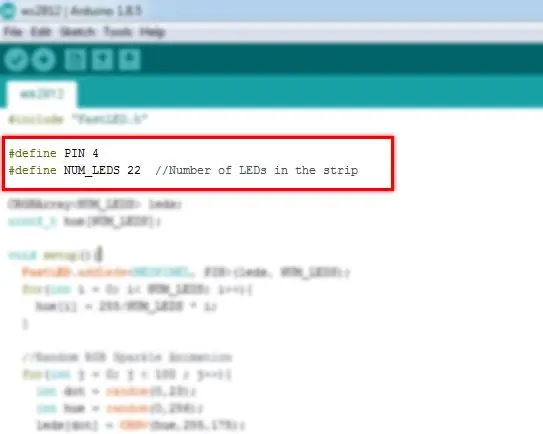

ดาวน์โหลดโค้ดและเปิดโดยใช้ Arduino IDE ก่อนที่คุณจะอัปโหลด
- หมุดข้อมูลของแถบสามารถเชื่อมต่อกับหมุดดิจิทัลใดก็ได้ ฉันเลือกพิน 4 ทำการเปลี่ยนแปลงที่จำเป็นในรหัสหากคุณใช้พินอื่น
- ป้อนจำนวน LED ในแถบ
กดอัปโหลดและเพลิดเพลินไปกับแผ่นรองเมาส์เกมมิ่ง RGB ราคาถูกแต่ยอดเยี่ยมของคุณ!
ขอบคุณที่ติดตามจนจบ หวังว่าทุกคนจะรักโครงการนี้ แจ้งให้เราทราบหากคุณสร้างมันขึ้นมาเอง สมัครสมาชิกช่อง YouTube ของฉันสำหรับโครงการที่จะเกิดขึ้นเพิ่มเติม ขอบคุณอีกครั้ง!
แนะนำ:
DIY ARGB Gaming Headphone Stand โดยใช้อะคริลิก: 14 ขั้นตอน (พร้อมรูปภาพ)

ขาตั้งหูฟังสำหรับเล่นเกม DIY ARGB โดยใช้อะคริลิก: สวัสดีทุกคนในคำแนะนำนี้ฉันจะแสดงวิธีสร้างที่วางหูฟัง RGB แบบกำหนดเองแอดเดรสสำหรับหูฟังเล่นเกมของคุณโดยใช้ไฟ LED WS2812b (Aka Neopixels) คุณยังสามารถใช้แถบ RGB สำหรับสิ่งนี้ โครงการ. คำอธิบายนั้นไม่จริง
Overkill Model Rocket Launch Pad!: 11 ขั้นตอน (พร้อมรูปภาพ)

Overkill Model Rocket Launch Pad!: เมื่อไม่นานมานี้ฉันได้เผยแพร่โพสต์เกี่ยวกับคำสั่งสอนเกี่ยวกับ 'Overkill Model Rocket Launch Controller' พร้อมกับวิดีโอ YouTube ฉันทำให้มันเป็นส่วนหนึ่งของโครงการจรวดจำลองขนาดใหญ่ที่ฉันทำทุกอย่างให้เกินความสามารถเพื่อพยายามเรียนรู้
PC Gaming Desk Build: 14 ขั้นตอน (พร้อมรูปภาพ)

PC Gaming Desk Build: สวัสดี ฉันต้องการสร้างโต๊ะเล่นเกมสำหรับมนุษย์ถ้ำ โต๊ะธรรมดาๆ ก็ไม่ต้องไปตัดมัน โต๊ะนี้ถูกสร้างขึ้นมาเพื่อวัตถุประสงค์ในการจัดเก็บเป็นหลัก ฉันไม่ชอบมีชั้นวางทุกที่ ดังนั้นทุกอย่างจึงลงตัว เก็บไว้ในช่อง นี่เป็นตอนที่ 1 ของเ
Retro Gaming Console (N64 Mod) พร้อม KODI: 7 ขั้นตอน (พร้อมรูปภาพ)

Retro Gaming Console (N64 Mod) พร้อม KODI: การเล่นเกมย้อนยุคบนคอนโซลโรงเรียนเก่านั้นสนุกมาก แต่การซื้อคอนโซลแต่ละเครื่องและเกมทั้งหมดที่เข้ากันได้นั้นยุ่งยากและแพงเกินไป! ไม่ต้องพูดถึงถ้าคุณเป็นนักศึกษาวิทยาลัย/มหาวิทยาลัยและย้ายอพาร์ตเมนต์ก่อนวัน
Sun Three Button RGB Light Doodler Mouse.: 11 ขั้นตอน (พร้อมรูปภาพ)

Sun Three Button RGB Light Doodler Mouse.: ฉันได้พบกับ Lori Stotko และ Stuart Nafey http://lightdoodles.com/ ในปีนี้ Makers Faire Auditions พวกเขามีปากกา Light สุดเจ๋งที่พวกเขาทำขึ้นเพื่อวาดภาพ ฉันตัดสินใจทำบางอย่างเมื่อกลับถึงบ้าน และจำหนูซันสามปุ่มที่ฉัน
